(1)定义
孔特征是在模型中绕轴线旋转切削的方法获得的,可分为直孔、草绘孔、标准孔三种类型。
(2)创建孔特征的过程
1)直孔。打开一个已生成的模型文件,在“模型”选项卡的“工程”区域中单击“ ”按钮,系统弹出如图3-58所示的操控面板。
”按钮,系统弹出如图3-58所示的操控面板。

图3-58 直孔操控面板
操控面板中的各按钮功能说明见表3-1。
表3-1 操控板按钮功能说明
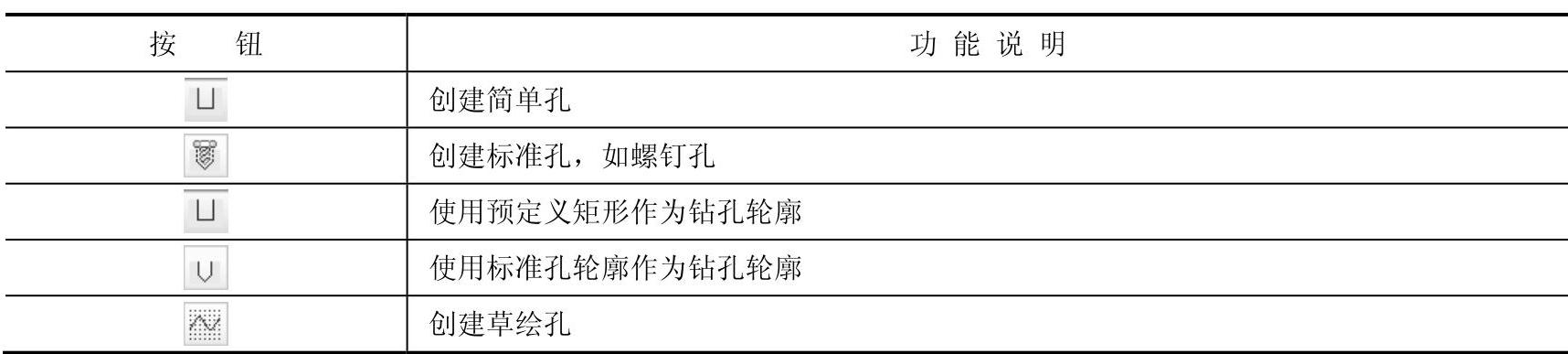
选择孔类型。此时创建的是直孔特征,系统已默认选择为“简单孔”。
定义孔的放置。孔的放置分为放置参考和偏移参考,前者指孔的放置端面,后者指孔在放置端面上的具体位置。单击菜单栏中的“放置”选项卡,在模型上选择放置面,同理选择偏移参考,如图3-59所示。
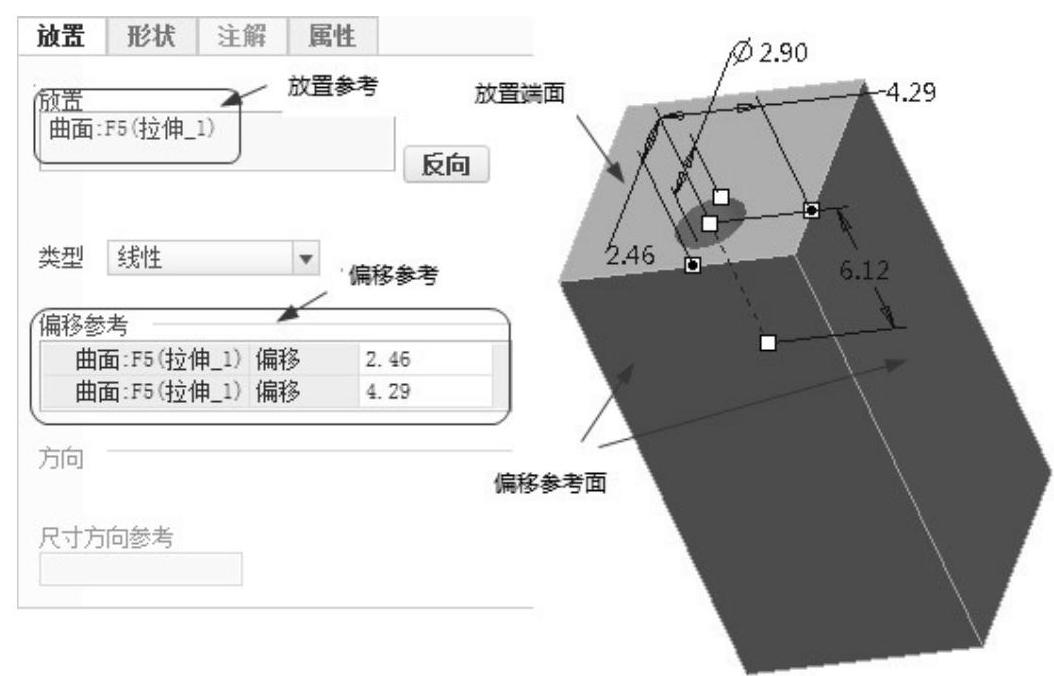
图3-59 孔的放置
定义孔的放置类型。如图3-60所示分为线性、径向、直径三种类型,功能说明如下:①线性:使用两个线性尺寸放置孔;②径向:使用一个线性尺寸和一个角度放置孔,需选择中心轴和角度参考面;③直径:使用一个线性尺寸和一个角度放置孔,需选择中心轴和角度参考面。此处选择线性类型。
定义孔的尺寸和深度。在偏移参考中分别输入3.00、4.00,在操控面板上输入直径5.00;在深度类型中选择“ ”(穿透),用户也可在模型上直接拖动控制柄或双击尺寸来修改尺寸。最后单击“
”(穿透),用户也可在模型上直接拖动控制柄或双击尺寸来修改尺寸。最后单击“ ”按钮,即可完成直孔特征的创建,如图3-61所示。
”按钮,即可完成直孔特征的创建,如图3-61所示。
单击操控面板中的“ ”下拉菜单即可显示各种“深度”,功能说明见表3-2。
”下拉菜单即可显示各种“深度”,功能说明见表3-2。
表3-2 “深度”类型功能说明

(续)


图3-60 放置类型
 (www.daowen.com)
(www.daowen.com)
图3-61 完成直孔特征的创建
2)草绘孔。打开一个已生成的模型文件,在“模型”选项卡的“工程”区域中单击“ ”按钮,在系统弹出的操控面板上单击“
”按钮,在系统弹出的操控面板上单击“ ”按钮,再单击“
”按钮,再单击“ 激活草绘器以创建截面”按钮,进入草绘环境,绘制草图,如图3-62所示。最后单击“
激活草绘器以创建截面”按钮,进入草绘环境,绘制草图,如图3-62所示。最后单击“ ”按钮,即可完成草图的绘制。
”按钮,即可完成草图的绘制。
定义孔的放置。单击菜单栏中的“放置”选项卡,在模型上选择放置面,同理选择偏移参考,输入偏移值3.00、4.00,如图3-63所示。
完成草绘孔的创建。单击操控板上的“ ”按钮,即可完成草绘孔特征的创建,如图3-64所示。
”按钮,即可完成草绘孔特征的创建,如图3-64所示。
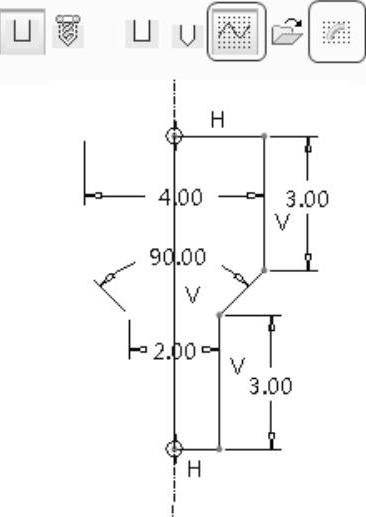
图3-62 草绘截面
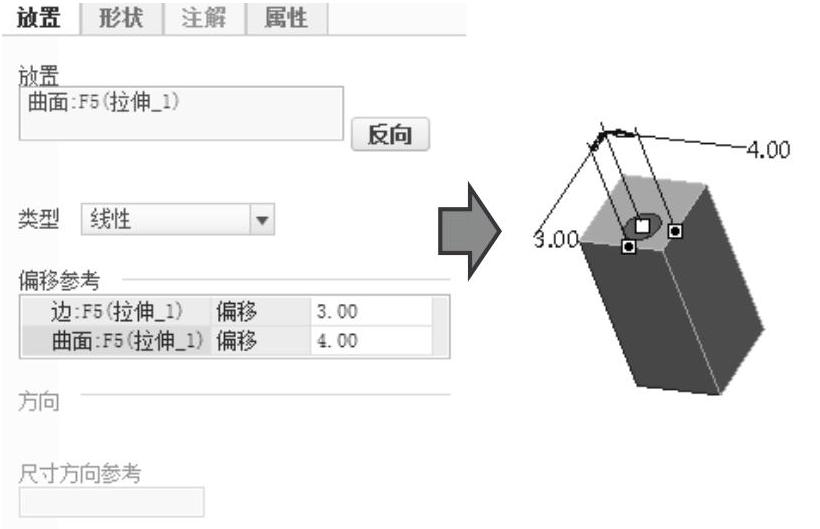
图3-63 定义孔的放置
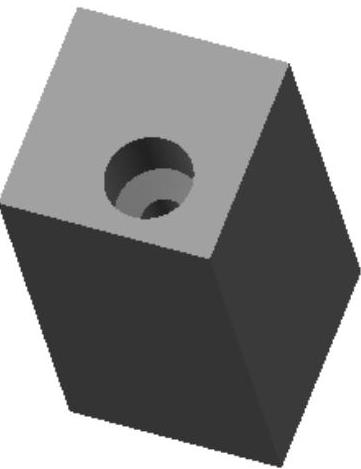
图3-64 完成草绘孔特征的创建
3)标准孔。打开一个已生成的模型文件,在“模型”选项卡的“工程”区域中单击“ ”按钮,在系统弹出的操控面板上单击“
”按钮,在系统弹出的操控面板上单击“ ”按钮,如图3-65所示。关于螺纹标准系列,系统默认选择ISO系列。
”按钮,如图3-65所示。关于螺纹标准系列,系统默认选择ISO系列。

图3-65 操控面板
定义孔的放置。单击菜单栏中的“放置”选项卡,在模型上选择放置面,同理选择偏移参考,输入偏移值3.00、4.00,如图3-66所示。

图3-66 定义孔的放置
在操控面板上选择ISO标准,螺孔大小选择“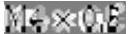 ”,单击操控面板上的“形状”选项卡,设置钻孔的深度和孔头的角度,如图3-67所示。
”,单击操控面板上的“形状”选项卡,设置钻孔的深度和孔头的角度,如图3-67所示。

图3-67 设置钻孔的深度和孔头的角度
完成标准孔的创建。单击操控面板上的“ ”按钮,即可完成标准孔特征的创建,如图3-68所示。
”按钮,即可完成标准孔特征的创建,如图3-68所示。
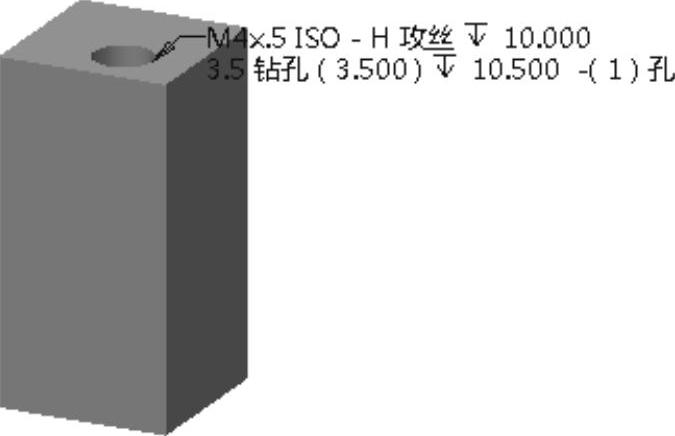
图3-68 完成标准孔特征的创建
免责声明:以上内容源自网络,版权归原作者所有,如有侵犯您的原创版权请告知,我们将尽快删除相关内容。







